- Szerző Lauren Nevill [email protected].
- Public 2023-12-16 18:52.
- Utoljára módosítva 2025-01-23 15:20.
Most szinte mindenkinek van e-mailje, és a papírra írt hétköznapi varázslatokat nagyon ritkán használják, bár egy ilyen levélnek megvannak az előnyei és bizonyos romantikus vonzata. De az e-mail, ahogy röviden hívják, sokkal gyorsabb kommunikációs mód, és szinte semmilyen erőfeszítést nem kell tennie, hogy levelet írjon és kézbesítsen. Az e-mail attribútumok olyan elemek, mint a név, a felhasználónév és a jelszó. Mindezt a felhasználó maga állítja be, kívánságainak és lehetőségeinek megfelelően.
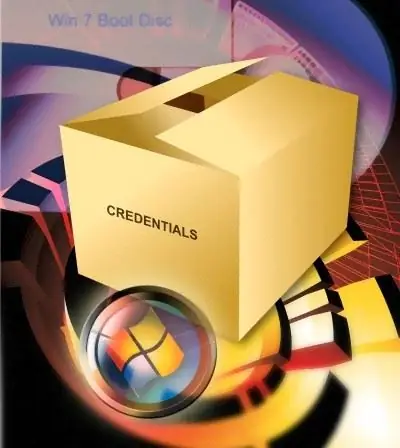
Utasítás
1. lépés
Ebben a sorozatban a leggyakoribb művelet a levélváltás. Azok számára, akik először szembesülnek ezzel a szükséglettel, nem árt megérteni egy ilyen helyzetben a cselekvési rendet. Felhívjuk figyelmét, hogy a különböző domaineken regisztrált postaládák beállításai eltérnek. Tekintsük a leghíresebbeket.
2. lépés
Levél a Gmail.ru webhelyre.
Tehát a képernyő jobb felső részén kattintson a "Beállítások" gombra. Lépjen a "Fiókok és importálás" fülre, és kattintson a "szerkesztés" linkre, amelynek a képernyő jobb oldalán kell lennie. A megjelenő "E-mail cím módosítása" ablakban írja be új nevét, majd kattintson a "Változtatások mentése" gombra a névváltozás megerősítéséhez, vagy a "Mégse" gombra a régi név megőrzéséhez. Ellenőrizze, hogy az új név helyes-e a "Fiókok és importok" lapon.
3. lépés
Levél a Rambler-nek.
Rambler esetén a postafiók neve (bejelentkezési neve) nem módosítható. Az egyetlen dolog, amit tehet, az, hogy teljesen törölje a régi fiókját, és újat regisztráljon új névvel.
4. lépés
Levél a Mail.ru címre
Keresse meg a További panelt az oldal tetején. Nyissa meg, és válassza a megjelenő listából a "Személyes adatok" fület. Ebben az ablakban megváltoztathatja az adatokat, beleértve a nevet (álnevet). A módosítások elvégzése után kattintson a "Mentés" gombra. Ennyit kész.
5. lépés
Levél a Yandex.ru címre.
Keresse meg az "Útlevél" fület a levelezési beállításokban, és megnyílik a "Személyes adatok" ablak. Kattintson a "személyes adatok módosítása" gombra. Írjon be egy új nevet, majd kattintson a Mentés gombra. Ezután indítsa újra az e-mailt.






